cdr怎么手绘简笔画效果的双层小花朵?
cdr中想要绘制一朵线条效果的花朵,该怎么手绘简笔画效果的花朵呢?下面我们就来看看详细的教程。

1、。启动软件,绘制一个椭圆。首先启动CorelDRAW软件,新建一个文件,然后在工具栏中选择椭圆形工具,绘制一个椭圆形

2、转曲,对节点进行调节。选择这个椭圆形,在排列菜单栏中选择转化为曲线,快捷键是CTRL+Q,然后使用形状工具,选择最上方的一个节点,可以看到有两个调节杆


3、转化为尖突节点。选择最上方的节点,在属性栏中可以看到三个状态,我们选择尖突节点,这样这个节点就能够调节两侧的方向了,而会影响到另一方

4、调整中间的节点。将上方的节点调为尖角的样子,然后用形状工具框选中间的两个节点,向下方拖动,这样就得到了一个类似花瓣的效果

5、缩小一个复制调整。选中这个形状,向里缩小,然后不要松开鼠标,点击鼠标右键即可复制出一个形状,然后将它向下方移动一点,如下图

6、增加粗细设置颜色。将这两个形状选中,然后打开轮廓笔面板,加粗轮廓,对颜色进行调整,我设置为粉色,点击确定

7、打开旋转面板。在排列菜单栏中找到变换——旋转面板,调出来,然后选择下方中心的位置,点击一下,角度设置为60度,点击再制

8、复制5个,群组在复制。一共复制出5个,然后将这些形状全部选中,群组,然后双击变为旋转的状态,旋转,同时点击鼠标右键,可以复制一份,稍微缩小一点

9、在中心绘制圆形。在图形的正中心我们绘制两个小圆,一个大一点填充白色设置粉色描边,最小的直接填充粉色,完成

以上就是cdr手绘简笔画效果的双层小花朵的教程,希望大家喜欢,请继续关注脚本之家。
相关推荐:
相关文章
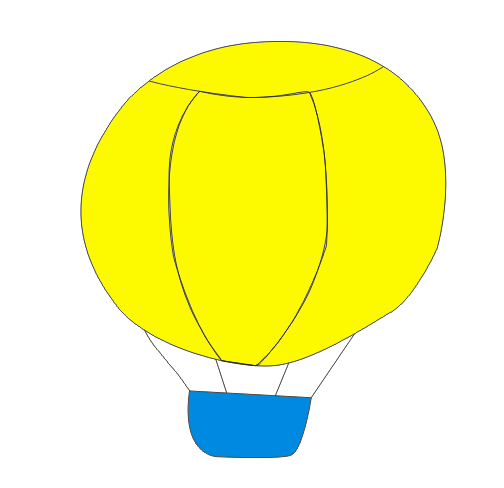 cdr怎么手绘热气球?cdr中想要绘制矢量的热气球,该怎么绘制呢?下面我们就来看看使用cdr画热气球的教程,很简单,请看下文详细介绍,需要的朋友可以参考下2018-04-07
cdr怎么手绘热气球?cdr中想要绘制矢量的热气球,该怎么绘制呢?下面我们就来看看使用cdr画热气球的教程,很简单,请看下文详细介绍,需要的朋友可以参考下2018-04-07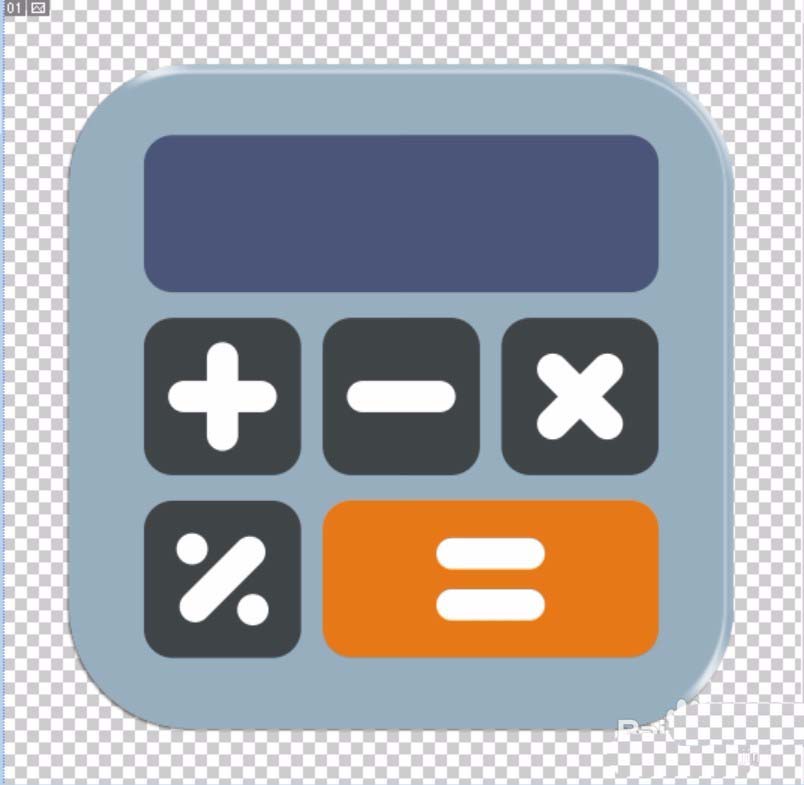 cdr怎么画计算器图形?cdr中想要设计一个立体的计算器模型,该怎么设计呢?今天我们就来看看cdr设计计算器的教程,需要的朋友可以参考下2018-03-27
cdr怎么画计算器图形?cdr中想要设计一个立体的计算器模型,该怎么设计呢?今天我们就来看看cdr设计计算器的教程,需要的朋友可以参考下2018-03-27 cdr怎么设计一款吊坠饰品?cdr中想要设计一款简单的类似中国结的吊坠挂件,该怎么绘制呢?下面我们就来看看cdr挂坠的设计方法,需要的朋友可以参考下2018-03-26
cdr怎么设计一款吊坠饰品?cdr中想要设计一款简单的类似中国结的吊坠挂件,该怎么绘制呢?下面我们就来看看cdr挂坠的设计方法,需要的朋友可以参考下2018-03-26 cdr怎么设计简约效果的黑白名片?cdr中想要设计一款简单的黑白名片,该怎么设计呢?下面我们就来看看cdr设计名片的教程,需要的朋友可以参考下2018-03-20
cdr怎么设计简约效果的黑白名片?cdr中想要设计一款简单的黑白名片,该怎么设计呢?下面我们就来看看cdr设计名片的教程,需要的朋友可以参考下2018-03-20 cdr怎么绘制键盘?cdr中想要绘制一个键盘,该怎么画呢?下面我们就来看看cdr画键盘的教程,很简单的教程,需要的朋友可以参考下2018-03-20
cdr怎么绘制键盘?cdr中想要绘制一个键盘,该怎么画呢?下面我们就来看看cdr画键盘的教程,很简单的教程,需要的朋友可以参考下2018-03-20 cdr怎么画蝴蝶?cdr中想要画一个蝴蝶,该怎么画漂亮的蝴蝶呢?下面我们就来看看cdr手绘蝴蝶的技巧,很简单,需要的朋友可以参考下2018-03-19
cdr怎么画蝴蝶?cdr中想要画一个蝴蝶,该怎么画漂亮的蝴蝶呢?下面我们就来看看cdr手绘蝴蝶的技巧,很简单,需要的朋友可以参考下2018-03-19 cdr怎么制作撕裂效果?cdr中想要制作一个撕边效果,该怎么制作这个效果呢?下面我们就来看看cdr撕裂效果的制作方法,需要的朋友可以参考下2018-03-16
cdr怎么制作撕裂效果?cdr中想要制作一个撕边效果,该怎么制作这个效果呢?下面我们就来看看cdr撕裂效果的制作方法,需要的朋友可以参考下2018-03-16 cdr怎么设计电脑显示器模型?cdr中想要设计一款显示器的模型,该怎么设计呢?下面我们就来看看cdr画立体显示器的教程,需要的朋友可以参考下2018-03-16
cdr怎么设计电脑显示器模型?cdr中想要设计一款显示器的模型,该怎么设计呢?下面我们就来看看cdr画立体显示器的教程,需要的朋友可以参考下2018-03-16 cdr怎么设计公司名片?cdr中想要设计公司的名片,该怎么设计呢?下面我们就来看看cdr标准名片的制作方法,很简单,需要的朋友可以参考下2018-03-16
cdr怎么设计公司名片?cdr中想要设计公司的名片,该怎么设计呢?下面我们就来看看cdr标准名片的制作方法,很简单,需要的朋友可以参考下2018-03-16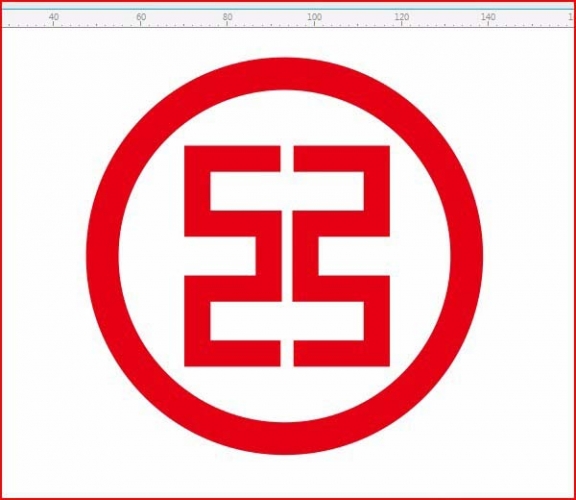 cdr怎么设计中国工商银行矢量logo标志?cdr中设计logo标志很简单,该怎么设计中国工商银行的标志呢?下面我们就来看看详细的教程,需要的朋友可以参考下2018-03-14
cdr怎么设计中国工商银行矢量logo标志?cdr中设计logo标志很简单,该怎么设计中国工商银行的标志呢?下面我们就来看看详细的教程,需要的朋友可以参考下2018-03-14


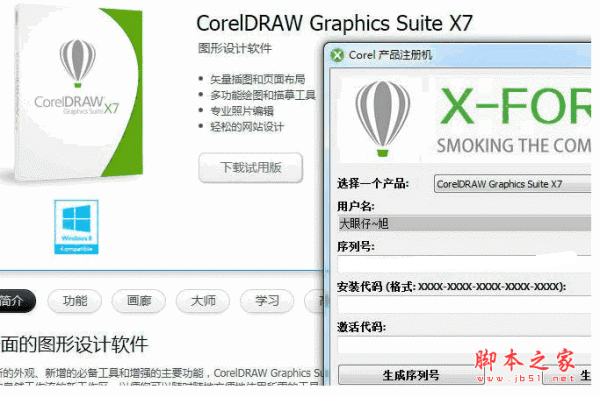
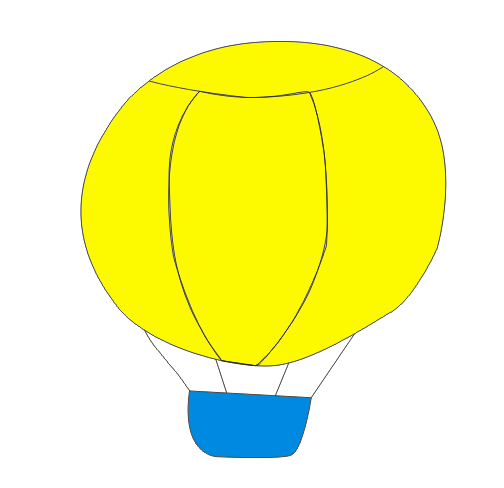
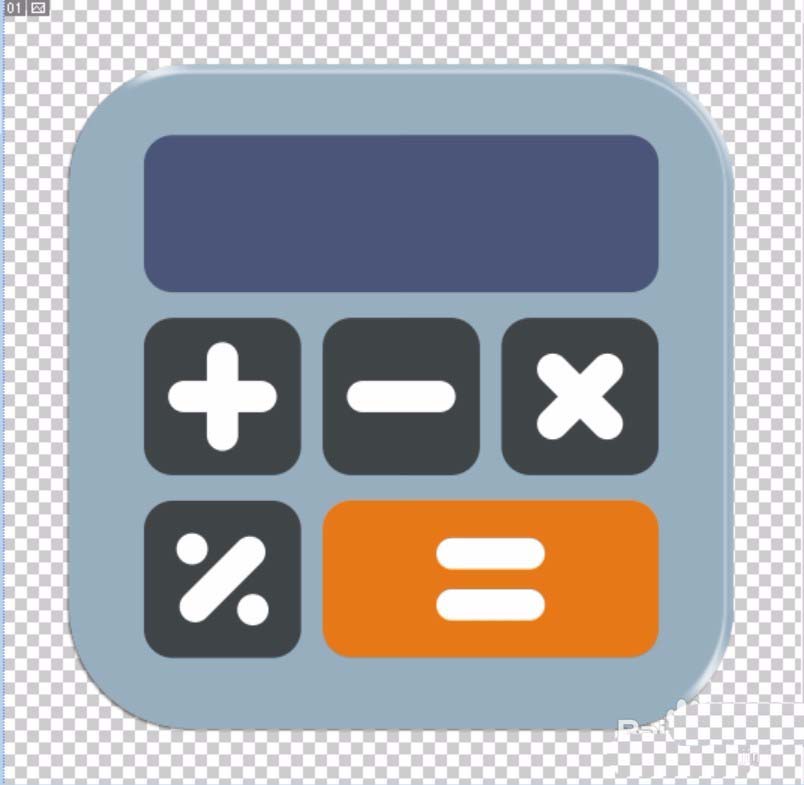







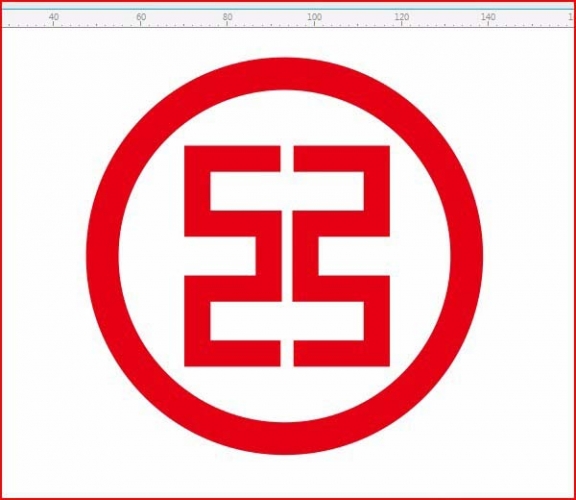
最新评论